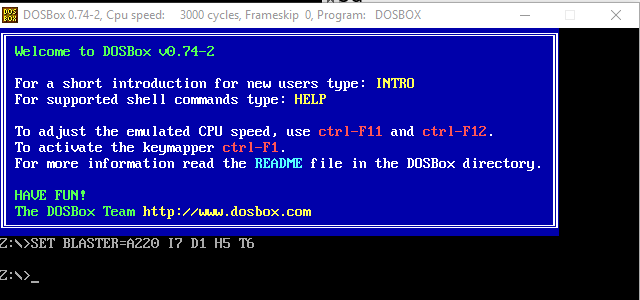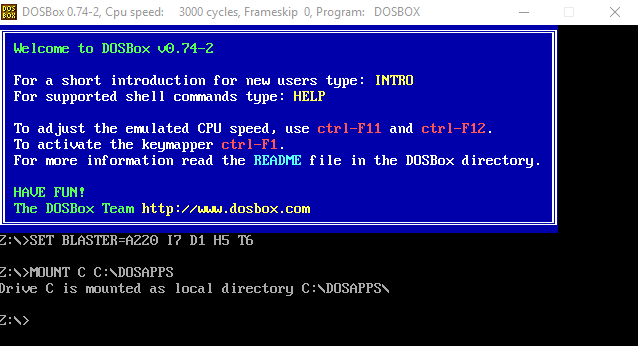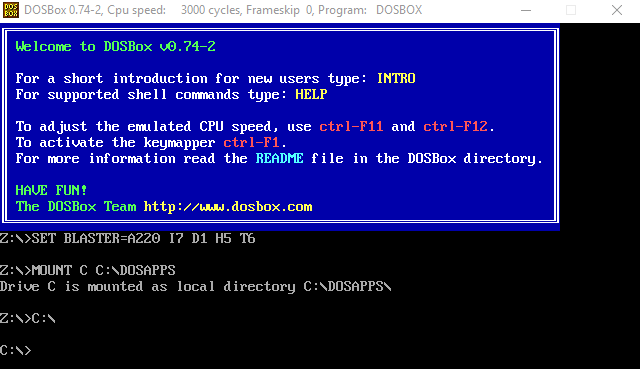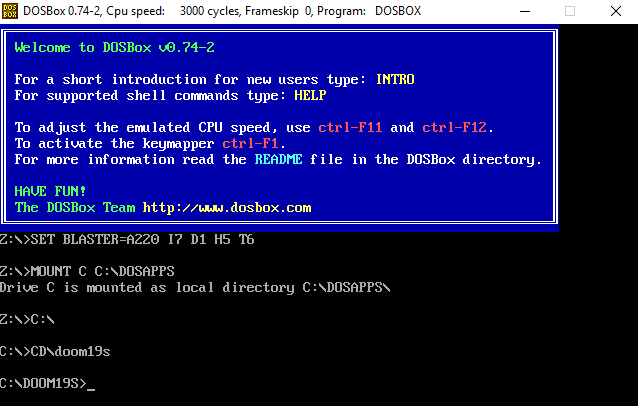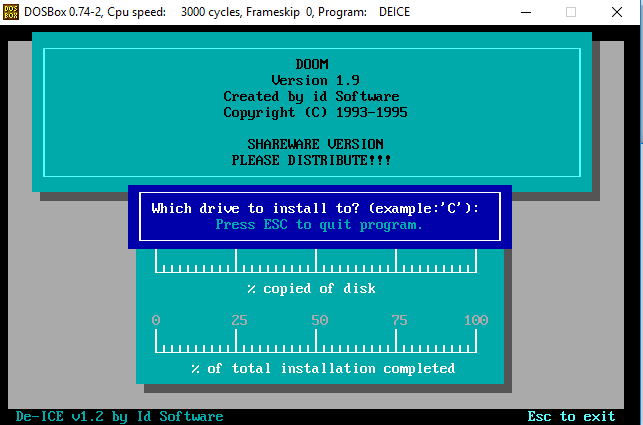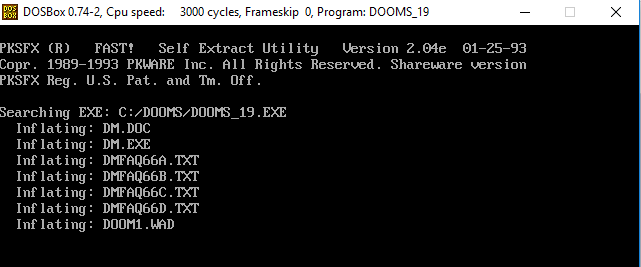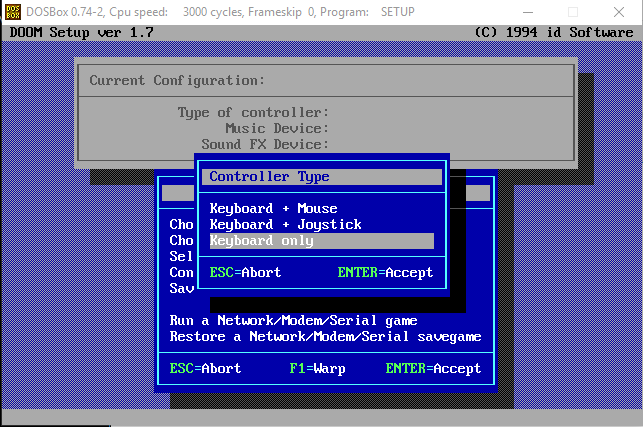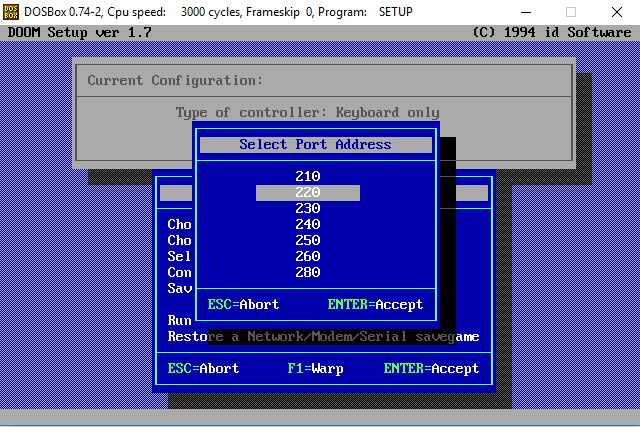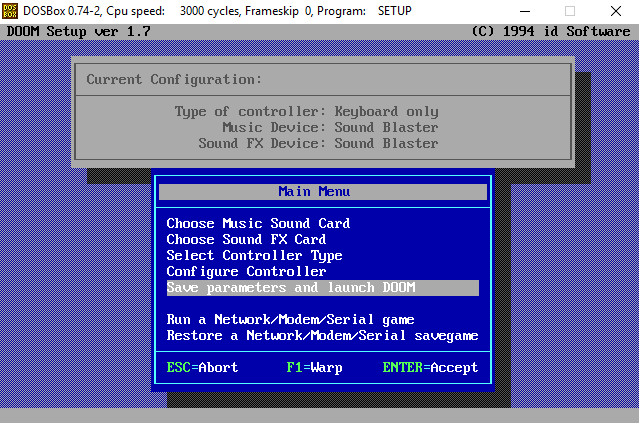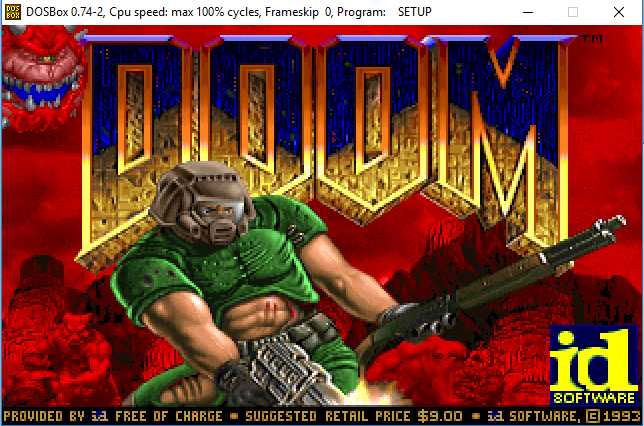Wussten Sie, dass Ihre brandneue 2018-Computer-CPU immer noch die gleichen grundlegenden Eigenschaften aufweist wie die erste Intel 8086-CPU, die 1978 veröffentlicht wurde? Theoretisch bedeutet dies, dass Software, die für den Betrieb auf diesem 1978er Prozessor geschrieben wurde, auf einer modernen CPU problemlos ausgeführt werden kann. Diese Chips gehören alle zur Familie der "X86 -Prozessoren.
Das sollte also auch bedeuten, dass Videospiele schon in den 80er und 80er Jahren für DOS geschrieben wurden 90er werden auf den Computern von heute laufen, oder? Obwohl es technischkorrekt wäre, dies zu sagen, ist es komplizierter.
Erstens haben moderne CPUs und jene aus dreißig Jahren trotz des gleichen Kernsatzes von Befehlen den gleichen Kernsatz vor vierzig Jahren sind eigentlich radikal anders. Sie haben unterschiedliche Architekturen und sind viel, viel, viel schneller als so etwas wie eine 80386-CPU. Darüber hinaus haben Betriebssysteme auch einen langen Weg zurückgelegt. Sogar bei einigen Spielen, die für Windows 7 entwickelt wurden (das im Wesentlichen den gleichen Kern wie Windows 10 hat), kann es zu wichtigen Kompatibilitätsfehlern kommen, für die Patches oder spezielle Kompatibilitätsmodi erforderlich sind, bevor sie funktionieren.
Probieren Sie ein klassisches DOS-Spiel auf Ihrem modernen Computer aus. Möglicherweise funktioniert es überhaupt nicht. Das ist schade, denn es gibt eine große Sammlung klassischer Spiele, die die Geschichte des Personal Computers widerspiegeln. Was kann ein Retro-Gaming-Fan also?
DOSBox aufrufen
DOSBox ist eine kostenlose Software, die genau emuliert die ursprüngliche IBM PC DOS-Umgebung. Nicht nur das, es emuliert auch einige der beliebtesten Hardware aus dieser Zeit, wie die Creative Sound Blaster-Soundkarte. Damit können Sie klassische DOS-Spiele perfekt spielen, als ob Sie sie vor vier Jahrzehnten auf einem PC ausgeführt hätten.
Sie sind auch nicht auf Windows beschränkt, es gibt auch Versionen von Software für MacOS und Linux! Das Einzige, was Sie tun müssen, ist, Spiele in die Hand zu nehmen. Was eigentlich etwas kompliziert sein kann.
Wo finde ich Spiele?
Für diesen Artikel verwenden wir die Shareware-Version des klassischen Shooters DOOM. Um Ihre eigene Kopie zu erhalten, nur Google „DOOM Shareware“, gibt es viele Websites, auf denen die Software noch gehostet wird. Dies ist völlig legal, da es sich bei Shareware-Spielen im Wesentlichen um erweiterte Spieledemos handelt und Sie keine Lizenzbestimmungen verletzen würden.
Vollständige Einzelhandelsspiele aus der DOS-Ära sind jedoch weiterhin Eigentum ihrer Herausgeber. Wenn Sie eine Kopie herunterladen, ohne dafür zu bezahlen, begehen Sie Piraterie.
Wenn Sie immer noch die ursprünglichen DOS-Spiele auf CD oder Diskette besitzen, sollten Sie DOSBox verwenden, um das Spiel (oder ein Backup) auszuführen davon). Auf diese Weise können Sie wieder auf Ihre alte Spielesammlung zugreifen.
Dank Websites wie Gute alte Spiele können Sie sogar legal viele klassische DOS-Spiele kaufen. Insbesondere GOG verwendet eine vorkonfigurierte Kopie von DOSBox, damit alles funktioniert. Wenn Sie ein DOS-Spiel von GOG kaufen, müssen Sie DOSBox überhaupt nicht manuell einrichten. In diesem Fall ist diese Anleitung weiterhin hilfreich, es sei denn, Sie möchten die Einstellungen optimieren.
Schließlich gibt es Abandonware. Diese Spiele fallen in eine rechtliche Grauzone. Die Firmen, die die Rechte an diesen Spielen besitzen, sind längst verschwunden. Niemand verteidigt aktiv sein Urheberrecht an diesen Spielen. Sie werden höchstwahrscheinlich nie wieder zum Verkauf angeboten. Sie finden diese Spiele auf Websites, auf denen Sie die Software nicht mehr verwenden können. Beachten Sie jedoch, dass dies nicht legal ist.
Einrichten Ihres Spiels mit DOSBox
Bevor Sie DOSBox verwenden können, müssen Sie es installieren. Gehen Sie einfach auf die Seite DOSBox-Downloads und holen Sie sich die richtige Version des Spiels für Ihren Computer. Wir verwenden hier die Windows-Versionen, die mit einem Installationsassistenten geliefert werden. Führen Sie es einfach nach dem Herunterladen aus und installieren Sie die Anwendung.
Bevor Sie DOSBox ausführen, erstellen Sie einen Ordnerauf Ihrem Laufwerk für Ihre DOS-Spiele. Dieser Ordner fungiert als virtuelle Festplatte in DOSBox und Sie können alle Ihre Spiele dort kopieren. Wir empfehlen, diesen Ordner im Stammverzeichnis Ihres Laufwerks zu erstellen, um den Zugriff über DOSBox zu vereinfachen.
Auf unserem Windows 10-Computer hat das Installationsprogramm keine Verknüpfung erstellt. Navigieren Sie daher zum Installationsverzeichnis und zu Führen Sie DOSBox.exeaus. Natürlich können Sie von dort aus Ihre eigene Verknüpfung erstellen, um zukünftige Sitzungen bequemer zu gestalten. Sobald Sie das Programm gestartet haben, sollte sich das DOSBox-Fenster wie folgt öffnen.
Nicht die "SET BLASTER" -Parameter. Dies sind die Zahlen, die Sie in jedes Spiel eingeben, das eine Sound Blaster-Karte verwenden möchte. Wir haben zuvor im Stammverzeichnis unseres C-Laufwerks einen Ordner mit dem Namen "DOSAPPS" erstellt. Wir haben unsere DOOM-Shareware-Dateien in diesen Ordner kopiert, aber bevor wir sie in DOSBox ausführen können, müssen wir diesen Ordner als unsere virtuelle Festplatte „mounten“.
Dazu geben wir „MOUNT“ ein CC: \ DOSAPPS ”. Anschließend sollte diese Bestätigungsmeldung angezeigt werden.
Nun wechseln wir von Laufwerk Z zu Laufwerk C in DOSBox durch Eingabe von C: \
Dieses Spiel muss noch installiert werden und die Installationsdateien befinden sich in ein Ordner namens "doom19s". Um in diesen Ordner zu wechseln, geben SieCD \ doom19s
ein. Das Installationsprogramm wird aufgerufen Install.bat, also geben Sie einfach Install.bat ein und drücken Sie die Eingabetaste. Danach startet das Installationsprogramm.
Befolgen Sie nun einfach die Anweisungen und lassen Sie das Programm das Spiel auf Ihrem virtuellen C-Laufwerk installieren.
Nach Abschluss der Installation werden Sie angezeigt mit dem Setup-Dienstprogramm von DOOM.
Als Controllertyp wählen wir "Keyboard only" und als Soundkarte "Sound Blaster". Wenn Sie sich erinnern, zeigte DOSBox beim Start die Verwendung der Standard-Sound Blaster-Konfiguration an. Daher wählen wir Port 220, IRQ 7 und DMA-Kanal 1.Die voreingestellte 3-Kanal-Mix-Auswahl hat auch für uns gut funktioniert.
Nachdem dies erledigt ist, wählen wir „Save Parameters“ und starten Sie DOOM “.
Wenn alles in Ordnung ist, sollte das Spiel starten.
Oh ja! Jetzt können Sie das Spiel spielen!
Zusätzliche Tipps
Um einen Vollbildmodus zu erhalten, drücken Sie einfach ALT + EINGABE, um den Fenstermodus umzuschalten . Sie können das Spiel wie gewohnt spielen. Wenn Sie das Spiel das nächste Mal starten, können Sie nach dem Mounten Ihres C-Laufwerks einfach zum installierten Ordner navigieren und das Spiel direkt ausführen, so wie wir es mit „Install.bat“ beschrieben haben.
Einige DOS-Spiele tun dies nicht Wenn Sie eine Installation benötigen, können Sie einfach den gesamten Ordner in Ihren DOS-Spieleordner kopieren und ausführen.
In DOSBox können Sie viele Anpassungen vornehmen, um das Spiel so zu gestalten, wie Sie es möchten. Überprüfen Sie den DOSBox-Installationsordner auf ihre ausgezeichnete manuelle Textdatei. Es steckt voller Tipps und Tricks.
Sie können auch HELPin DOSBox eingeben, um eine Auffrischung dieser guten alten DOS-Befehle zu erhalten. Die wichtigste Tastenkombination, die Sie derzeit kennen müssen, ist das Umschalten des CPU-Zyklus.
Dies beschleunigt oder verlangsamt die virtuelle CPU von DOSBox. Wenn ein Spiel mit der falschen Geschwindigkeit ausgeführt wird, drücken Sie einfach STRG + F11 oder STRG + F12, um die Geschwindigkeit hinzuzufügen oder zu entfernen.
Um DOSBox zu verlassen, geben Sie entweder EXIT einan der Eingabeaufforderung oder schließen Sie einfach das Anwendungsfenster. Das ist alles, was Sie wissen müssen, um mit einigen klassischen DOS-Spielen zu beginnen. Beschuldigen Sie uns nicht, wenn Sie die ganze Nacht über Musik der 90er Jahre hören und DOOM spielen!